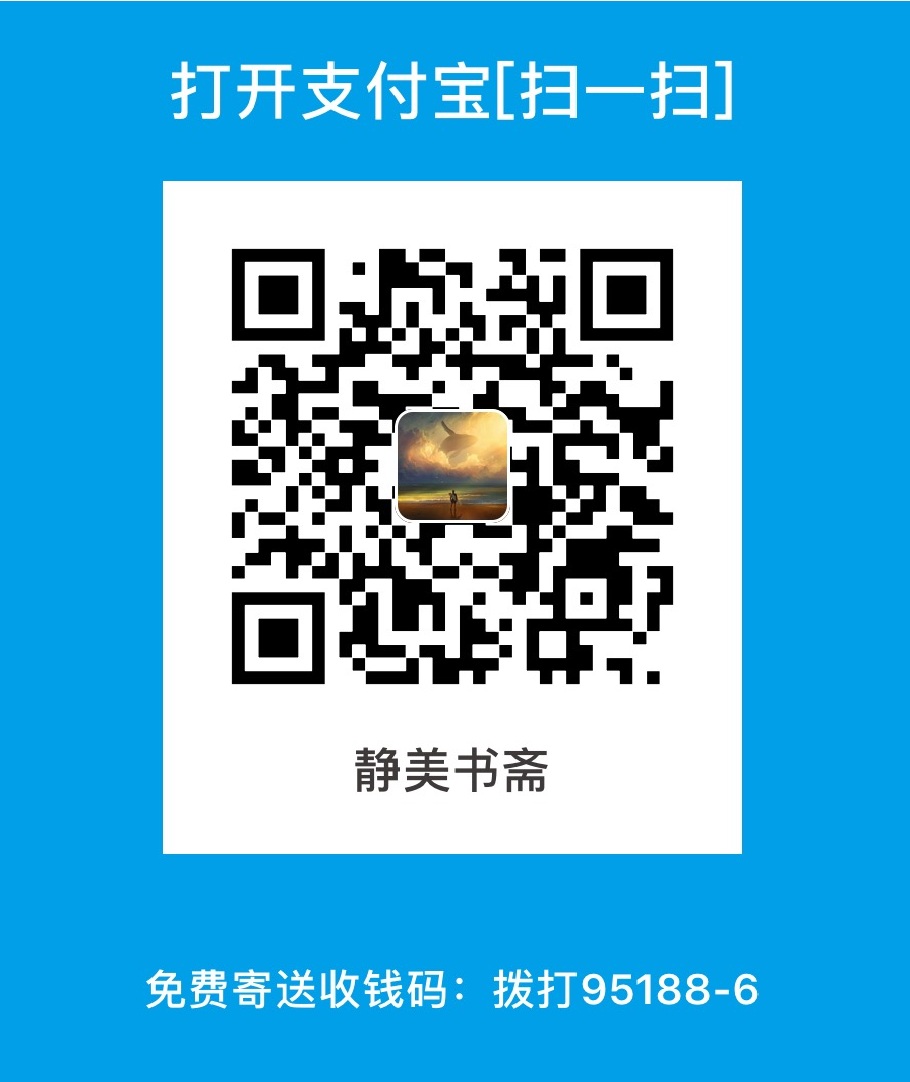总要有一个理由来说服自己,建一个自己的巢穴,守着心中的浴火、安静自己的希望。
前言
安装环境:Window7 64位
一、安装Git Bash
二、安装Nodejs
以上第一步与第二步,均可傻瓜式安装,在此不表,提二处注意事项
- 安装git过程中有一项选择“Use Git from the Windows Command Prompt”,其余均默认
三、安装Hexo
访问Hexo的官方文档了解如何安装Hexo,屋主在这里也只大致将之前自己搭建的命令放下给各位看官。
安装hexo
使用git --version、node -v、npm -v查看是否已经安装好git与node,安装好了之后,在指定的文件目录中执行命令:
|
|
可能会看到一个WARN,正常,不用担心,不影响正常使用。然后输入
|
|
然后你会看到命令行窗口刷了一大堆白字,下面我们来看一看Hexo是不是已经安装好了。 在命令行中输入
|
|
显示如上,则Hexo安装成功。
初始化hexo
屋主选择在E盘下新建Hexo文件夹,并且cd至该目录,之后提到的Hexo根目录均指该目录
|
|
管理博客
有两个配置文件
_config.yml,Hexo文件根目录下视为站点配置,另一个themes目录下主题文件夹内的配置文件为主题配置
站点配置文件信息
|
|
重要提示:无论是站点配置还是主题配置文件中的书写,冒号之后一定要有一个空格!切记!
创建博客文章
创建文章命令,生成一个md文件(/source/_posts/)
|
|
发布博客
首先需要设置git身份信息
|
|
安装hexo git插件
|
|
使用git bash客户端是看不到安装的动态过程的,建议使用windows自带的cmd,cd到Hexo目录,执行上述命令,随后会有一行动态执行的安装过程。
发布更新博客
|
|
- 首次发布时,需要输入github的账号与密码
- 屋主喜欢在发布更新之前
hexo clean一下,再使用上述命令
当出现INFO Deploy done:git时,即发布成功,访问https://yourname.github.io可以查看自己的博客。
四、NexT主题
设置favicon图标
Step 1:
首先要有一个常见格式名(如.jpg, .png等)的图片作为备选favicon,选择一个favicon制作网站完成制作,例如比特虫是一个免费的在线制作ico图标网站。
Step 2:
将favicon.ico文件放在网站根目录下的source文件夹内即可。刷新网站,就可以看到效果了。
设置首页文章显示篇数
Step 1: 安装相关插件
输入如下命令
|
|
Step 2:
安装完插件后,在站点配置文件中,添加如下内容
|
|
其中per_page字段是你希望设定的显示篇数。index, archive及tag开头分表代表主页,归档页面和标签页面。
添加站内搜索功能
NexT支持Swiftype插件以实现站内搜索功能。
Step 1: 注册Swiftype
Step 2: 创建一个新的搜索引擎 (点击Create an engine,按要求创建即可)
Step 3: 点击新建的搜索引擎,按如下点击INSTALL SEARCH
然后复制下面蓝色底的字串
Step 4: 编辑站点配置文件,添加如下内容
|
|
资料来源:
Nodejs安装
搭建过程
- hexo搭建属于自己的博客
- 史上最详细的Hexo博客搭建图文教程
- 零基础免费搭建个人博客-hexo+github
- 搭建个人博客-hexo+github详细完整步骤
- 使用hexo+github免费搭建个人博客网站超详细教程
- GitHub Pages + Hexo搭建博客